A streaming játékok egyre népszerűbbek, függetlenül attól, hogy karriert szeretnél csinálni, vagy egyszerűen csak olyan időtöltést szeretnél élvezni, amellyel megoszthatod játékélményeidet másokkal. Ennek ellenére a streamelésbe ugrás anélkül, hogy bármit is tudnánk arról, hogyan kell csinálni, enyhén szólva ijesztő lehet. Az egyik különösen népszerű játék jelenleg a Resident Evil 3. Ha érdekli a Resident Evil 3 streamelése, lehetőség van közvetlenül a Twitchre streamelni PlayStation 4-ről, vagy egyedibb beállításokkal. Ebben az útmutatóban mindkét lehetőséggel foglalkozunk.
Az útmutatóban használt termékek
- Rögzítőkártya: Elgato HD60 S (180 dollár a Best Buynál)
- Streaming szoftver: OBS Stúdió (Ingyenes az OBS-nél)
- Megállíthatatlan stalker: Resident Evil 3 (60 dollár a Best Buynál)
Hogyan streamelhetsz olyan játékokat, mint a Resident Evil 3 PS4-en a Twitchen
- A felszerelésre van szüksége streamelni a Twitchen
- Az Ön összekapcsolása fiókok
- Streamelés a Twitchre az egyszerű módot
- Hogyan állítsuk be a rögzítőkártya
- Hogyan lehet letölteni és beállítani a streaming szoftver
- Hogyan lehet streamelni a Resident Evil 3 játékmeneted
A Twitchen való streameléshez szükséges felszerelés
Kívánt
- Számítógép vagy laptop - Elég erősnek kell lennie ahhoz, hogy ne fagyjon le vagy ne működjön túl lassan streamelés közben. Ezenkívül a számítógépnek rendelkeznie kell USB 3.0 porttal, hogy kompatibilis legyen a rögzítőkártyával.
- Mikrofon - Ez lehet a minőségi fülhallgató vagy egy önálló mikrofon. Csupán arról szeretne gondoskodni, hogy a lejátszás közben készített hangfelvételek egyértelműen hallhatók legyenek a közönség számára.
Ajánlott
- Capture Card - Bár a PlayStation 4 támogatja a belső streamelést, egy rögzítőkártya segít, ha valami bonyolultabbra vágysz. Én személy szerint ajánlom a Elgato HD60S, ami egy fenomenális választás, amely több különböző játékplatformon működik.
- Elgato Chat Link: Míg nem technikailag kötelező, erre akkor lesz szüksége, ha streamelés közben headsetet szeretne használni. A PlayStation 4 nem támogatja egyszerre a HDMI hangot és a headset hangját. Ha olyan egyszerű headsetet használ, mint én, használhatja a Elgato Chat Link hogy megkerülje ezt a problémát.
A fiókok összekapcsolása
Össze kell kapcsolnia Twitch-fiókját PlayStation-fiókjával, ha még nincs beállítva.
- Ha fiókja nincs összekapcsolva, a rendszer felkéri Bejelentkezés hogy Twitch.
- Menj Twitch.tv/activate egy webböngészőben, és írja be a 6 számjegyű kód a PS4-en.
- Ezt követően a webböngészőben és a PS4-konzolon is értesíteni fogják, hogy rendelkezik fiókjával sikeresen összekapcsolva.
Streamelés a Twitchre az egyszerű módon
- Miután játszott a játékkal, amelyet streamelni szeretne, nyomja meg a gombot Megosztás gomb a DualShock vezérlőjén.
- Válassza ki Játékmenet közvetítése.
- Válassza ki Megrándult.
- Megjelenik egy oldal, amely lehetővé teszi módosítani bizonyos beállításokat közvetítés előtt, például az adatfolyam címét, a felbontás minőségét és azt, hogy kíván-e beletenni a mikrofon hangját.
- Görgessen le egészen, és válassza ki Indítsa el a közvetítést.
A rögzítőkártya beállítása

- Az Elgato HD60 S két kábellel érkezik: egy USB-C-USB 3.0-kábellel és egy HDMI-kábellel. Csatlakoztassa a USB-C kábel az Elgato USB-C portjába.
- Csatlakoztassa a USB 3.0 a kábel végét a számítógépbe vagy laptopba. USB 3.0 porthoz kell csatlakoztatni, különben az Elgato nem fog megfelelően működni.Forrás: Android Central / Samuel Tolbert


- Dugja be az egyik végét HDMI kábel PlayStation 4-eden be HDMI bemenet az Elgato kikötője.
- Most pedig vedd a HDMI kábel ami az Elgatóhoz tartozott, és csatlakoztassa az egyik végét a HDMI Out port.
- Csatlakoztassa a másik végét a sajátjához TV vagy monitor.

- Ha megvan a Elgato Chat Link, csatlakoztassa az egyik végét a Hang bemenet az Elgato kikötője.
- Töltse le az Elgato Game Capture alkalmazást. Nem szeretem az Elgato szoftvert streamelés közben használni, de ha letöltöd a számítógépedre, akkor könnyebben használhatod a készüléket más streaming szoftverekkel.
A streaming szoftver letöltése és beállítása
Míg az Elgato saját szoftverrel rendelkezik, amelyet streaminghez használhat, úgy gondolom, hogy az OBS Studio használata jobb. Ráadásul ingyenes! Így töltheti le és állíthatja be az OBS Studio alkalmazást.
- Töltse le az OBS Studio-t.
- Ha még nem rendelkezik a Twitch fiók, hozzon létre egyet most.
- Győződjön meg róla, hogy link Twitch és PlayStation fiókjait.
- Nyisd ki OBS Stúdió miután a program letöltése befejeződött a számítógépére.
- Megjelenik az automatikus konfigurációs varázsló. Válassza ki Igen.

- Megjelenik a Használati információk ablak. Győződjön meg arról, hogy Streamelésre optimalizáljuk, a rögzítés másodlagos meg van választva, majd kattintson a gombra Következő.
- Ha lehetséges, érdemes az itt található beállításokkal streamelni. Ha ez nem megy, akkor ennek megfelelően állítsa be a felbontást és az FPS-t. Válassza ki Következő amikor kész.Forrás: Android Central


- Válaszd a streaming szolgáltatás használni szeretné. A szoftver alapértelmezés szerint automatikusan a Twitch-re állítja be, de választhat a Mixer vagy számos más opció közül is.
- Kattintson Fiók csatlakoztatása.
- Megjelenik egy bejelentkezési ablak. Adja meg adatait, majd kattintson Belépés.
- A Twitch-fiókodhoz kapcsolódó e-mail-címre egy 6 számjegyű kódot küldünk. Nézze meg az e-mailjét, majd Írd be a kódot.
- Válassza ki Beküldés.
- Egy másik ablak jelenik meg. Válassza ki Engedélyezze.
- Ha ezek a beállítások működnek az Ön számára, válassza a lehetőséget Következő.
- Várjon hogy az OBS Studio befejezze a beállítások konfigurálását.
- Most válassza ki Beállítások alkalmazása.
- Most készen állunk, hogy mindent beállítsunk. A képernyőn megjelenik egy Források feliratú ablak. Jobb klikk ezen az ablakon belül.

- Válassza ki Hozzáadás > Videorögzítő eszköz.
- Ha tetszik, menj tovább és nevezze el az eszközt.
- Válassza ki rendben.
- Most módosítanunk kell néhány beállítást. Először módosítsa az Eszköz fület erre Elgato Game Capture HD.
- Következő kattintson a gombra Felbontás/FPS típus és módosítsa a beállítást erre Egyedi.
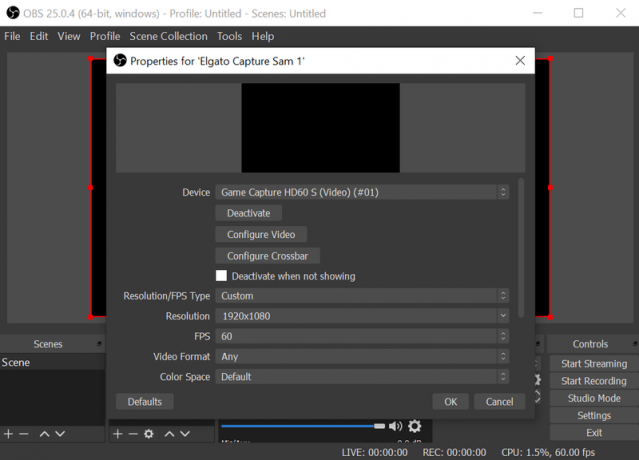
- Most válassza ki 1920x1080 a Felbontás legördülő menüből.
- Ezután kattintsonRendben.
A Resident Evil 3 játékmenetének streamelése a Twitchen
- Hacsak nem az Elgato Game Capture 4K60 Pro Mk.2-t használja, akkor tiltsa le a HDR-t.
- Ha PlayStation 4 Pro-t használ, és olyan rögzítőkártyát használ, amely nem támogatja a 4K-t, akkor állítsa be a konzol kimenetét 1080p-re.
- Ki is kell kapcsolni HDCP engedélyezése a PlayStation 4 beállításaiban.Forrás: Android Central
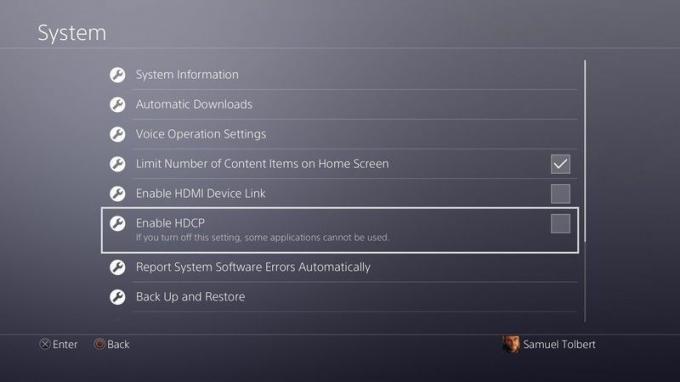

- Kapcsolja be a PlayStation 4-et.
- Győződjön meg róla, hogy a mikrofon vagy headset csatlakoztatva van és használatra kész.
- Ha headsetet használ, győződjön meg arról, hogy rendelkezik az Elgato Chat Linkkel beállít, különben nem fogja hallani a játék hangját.
- Ha ilyet használ, győződjön meg róla webkamera úgy van elhelyezve, hogy Ön jól látható legyen a képernyőn.
- Nyissa meg az OBS Studio-t.
- Ha szeretné megkönnyíteni a játékosok számára, hogy megtalálják videóidat, akkor adj meg információkat a Adatfolyam információ lapon az OBS Studiosban.

- Ha készen áll az indulásra, kattintson a gombra Streaming indítása gomb.
- Ha valaki cseveg veled a Twitch-ről, elolvashatod a megjegyzéseiket a Stream Chat ablak, amelyre kattintva felhúzható Kilátás, akkor Dokkok, akkor Csevegés.
Menj ki a városból
Most már készen áll, hogy megosszon néhány félelmet, miközben Raccoon City utcáin fut. Ne feledje, hogy még a játék befejezése után is vannak magasabb nehézségek, új elemek és még sok más, amit át kell menni és fel kell oldani a Resident Evil 3-ban. Megpróbálhatod magad több futással, ami tökéletes streamelésre, különösen, ha a legtöbb ember több időt tölt otthon.
Legjobb felszereléseink

Elgato HD60 S
Játék streaming eszköz
Csatlakoztassa ezt az eszközt a Nintendo Switch, Xbox vagy PlayStation konzolhoz, hogy streamelje kedvenc videojátékait a Twitch, Mixer vagy YouTube szolgáltatásra.

OBS Stúdió
A szükséges szoftver
Ez az ingyenes szoftver lehetővé teszi a streaming tartalom rögzítését és kezelését. Windowson, Macen és Linuxon működik.

Resident Evil 3
Dicsőséges remake
A Resident Evil 3 visszatért, és gyönyörűbb, mint valaha. A csomag nem csak az eredeti játék remake-jét tartalmazza, hanem a többjátékos Resident Evil Resistance játékot is.
Egyéb hasznos elemek a streamelési élmény javításához
Ha PlayStation 4 játékokat szeretne streamelni, van néhány további hasznos felszerelés, amelyet érdemes megfontolni.

Yeti Nano(100 dollár a Best Buynál)
Ez a mikrofon segít abban, hogy a legjobb hangzásban legyen része saját felvétel közben vagy élő közvetítés közben. Viszonylag kicsi, és nem foglal sok helyet az asztalon vagy az asztalon.

Logitech C920 HD Pro webkamera(90 dollár az Adoramában)
Ez a webkamera támogatja a Full HD 1080p videót, és fényes képeket készít. Ez egy nagyszerű lehetőség bárki számára, aki tartalmat szeretne streamelni a YouTube-on, a Twitch-en vagy a Mixeren.

Habszivacs mikrofon burkolat(8 dollár az Amazonnál)
Helyezze ezt a mikrofon fölé, hogy megakadályozza, hogy köpés, szél vagy sziszegés kerüljön a felvételekre. Könnyen elfér a helyén és nem is kerül sokba.

HDMI kábelek(7 dollár a Best Buynál)
Szüksége lesz egy extra HDMI-kábelre, hogy a rögzítőkártyát monitorhoz vagy TV-hez csatlakoztassa. Ezek olcsók, hat láb hosszúak, és elvégzik a munkát.
